HappyIslandDesignerとは?読み方:ハッピーアイランドデザイナー
あつまれどうぶつの森の無人島構想に役立つサイトです。
自分の好きな場所に川をひいたり、建物や木を置いたり、
住人の住処を置いたりして、自由に配置を考えられます。
アクセスしたらこんなページが表示されます。
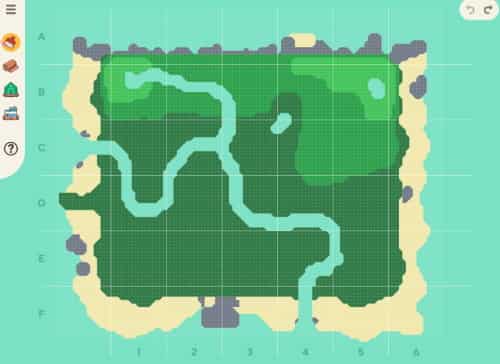
ここから理想の無人島を作りましょう。
URLはこちら↓
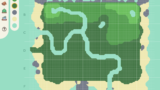
ハッピーアイランドデザイナーの使い方
アイコンのそれぞれの役割はこんな感じです。
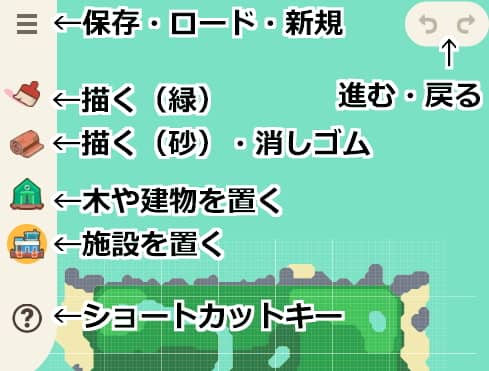
左のアイコンの説明
ブラシマーク
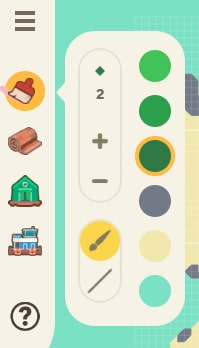
引用: HappyIslandDesigner
ブラシマークは地形の色を塗り替えれます。
+を押すと筆の太さが太くなり、
-を押すと筆の太さが細くなります。
吹き出しの右に表示されている色を選択し、マップ上をなぞると選択した太さのブラシと色で線がかけます。
絵筆マークの下の直線マークを選択すると直線がかけます。
じゅうたんマーク
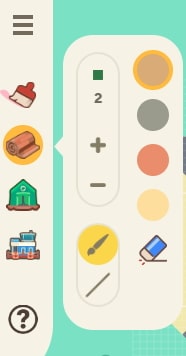
引用: HappyIslandDesigner
じゅうたんのマークは砂浜っぽい色が選択できます。
筆の使い方は上記で書いたものと同じです。
吹き出しの右下にあるのは消しゴムマークで書いたものを消してくれます。
なぜか直線は消しゴムでは消せませんでした。しばらくすると直線も消せるように対応されるかもしれませんね。
案内所マーク
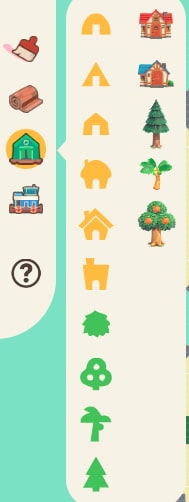
引用: HappyIslandDesigner
案内所マークをタップすると建物や木のアイコンが表示されます。マップ上の好きな場所に置けます。
飛行場マーク
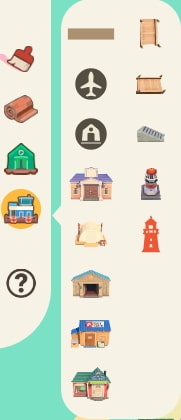
引用: HappyIslandDesigner
飛行場マークをタップすると施設のアイコンが表示されます。マップ上の好きな場所に置けます。
三本線マーク
画面の左上、三本の線をクリックすると、このような表示が出てきます。
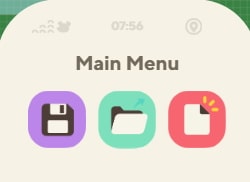
Save as Image
左のフロッピーアイコンは今表示されている島の状態を保存してくれます。
保存はPNG形式画像ファイルで保存されます。
Load Map
真ん中のフォルダアイコンは保存したマップをロードしてくれます
保存したPNGファイルを読み込んで再度編集できます。
New Map
右の赤いアイコンは初期状態に戻してくれます。
最初から編集したい場合、ブラウザを更新をしても編集途中に戻ってしまいますので、こちらのニューマップをクリックすると初期状態から編集可能となります。
矢印のマーク
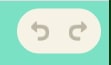
左の矢印は先程書いたものを消してくれます。
消したけどやっぱりもう一度表示させたい時は右の矢印を押すと先程の表示に戻してくれます。
まとめ
今日は HappyIslandDesigner の使い方をまとめてみました♪
海外の非公式ツールのようですがアイコンの表示がわかりやすいので、
とても使いやすいです。
理想の無人島生活の準備に使ってみて下さいね♪
オススメ記事















